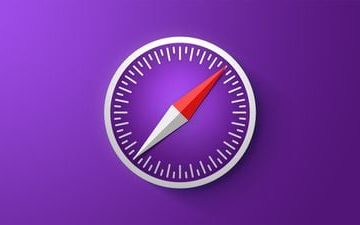Fire TV Stick 4K vám umožňuje stiahnuť si obľúbené aplikácie ako Netflix, Hulu, Apple TV atď. Môžete sa prihlásiť a začať sledovať svoje obľúbené filmy a TV zobrazuje v rozlíšení Ultra HD. Čo však robiť, ak na Fire TV Stick 4K nemôžete otvoriť žiadnu aplikáciu?
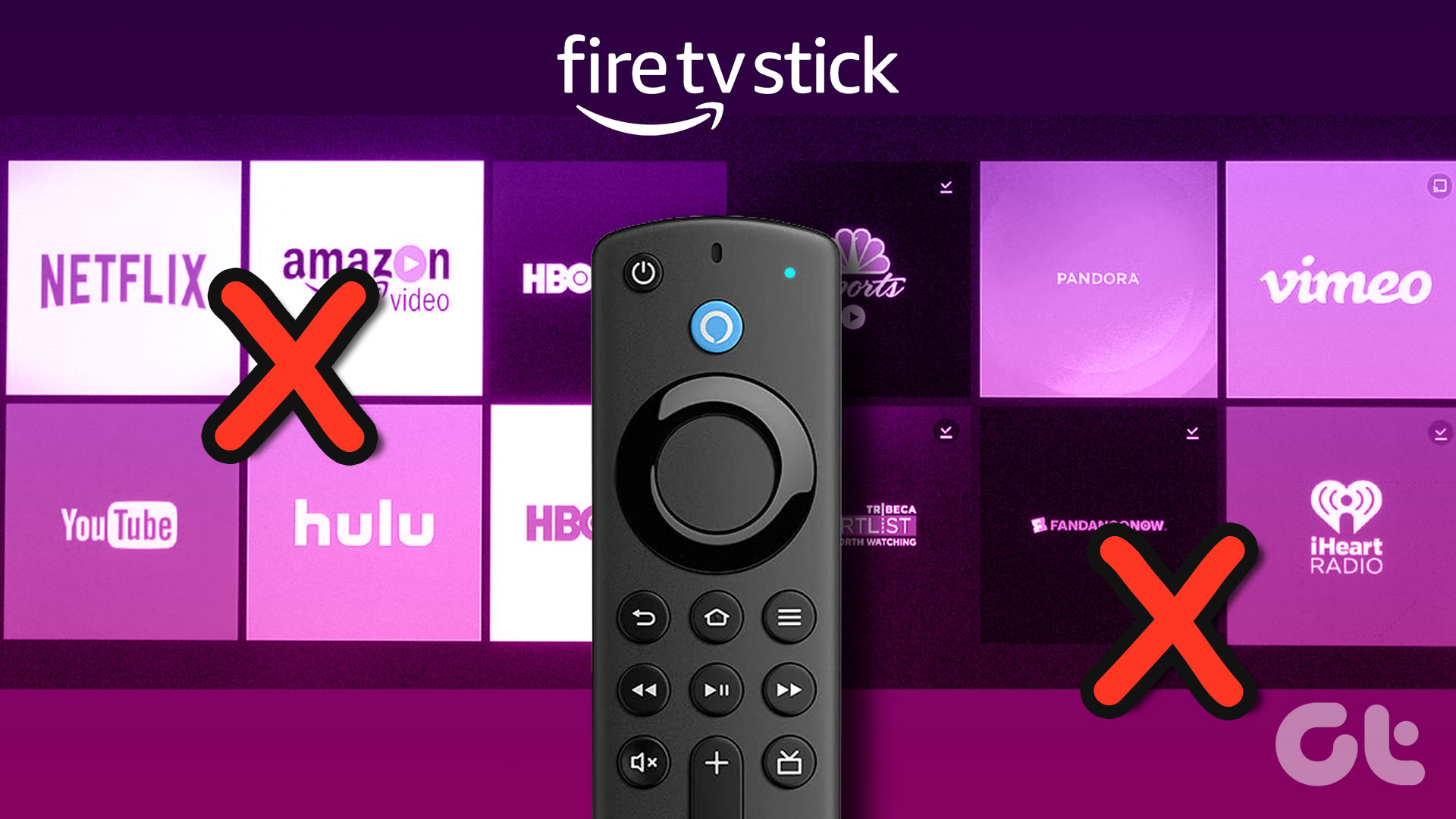
Vaše plány víkendových prehliadok môžu byť zničené, ak sa aplikácie na streamovanie nespustia správne. Aby sme to vyriešili, prinášame vám najlepšie spôsoby, ako opraviť aplikácie, ktoré sa nespúšťajú na Fire TV Stick 4K.
1. Skontrolujte si rýchlosť internetu
Každá aplikácia na streamovanie do veľkej miery závisí od dobrej rýchlosti internetu, aby poskytovala plynulý zážitok. Ak sa teda niektorá z vašich nainštalovaných aplikácií nespúšťa na Fire TV Stick 4K, skontrolujte rýchlosť internetu vo vašej sieti. Tu je návod, ako to urobiť na Fire TV Stick 4K.
Krok 1: Na domovskej obrazovke Fire TV prejdite do časti Aplikácie.
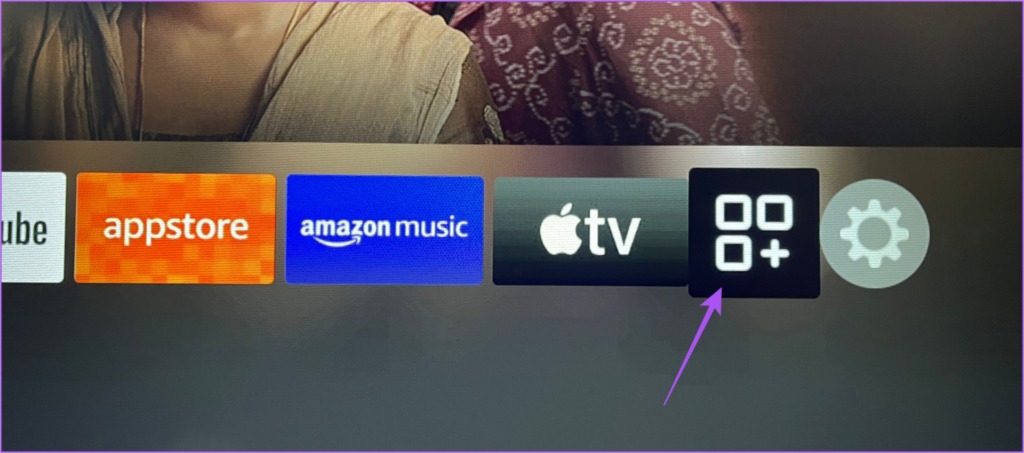
Krok 2: Vyberte Moje aplikácie.
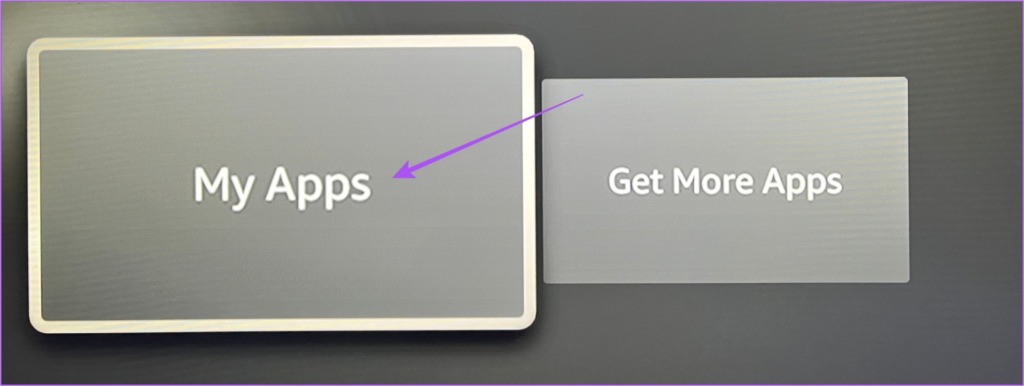
Krok 3: V časti Moje aplikácie vyberte položku Internet.
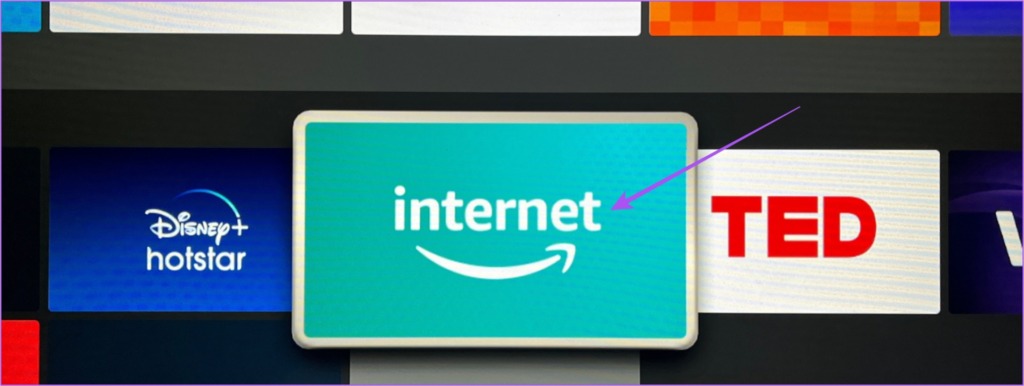
Krok 4: V internetovej aplikácii prejdite na stránku fast.com a spustite test rýchlosti.
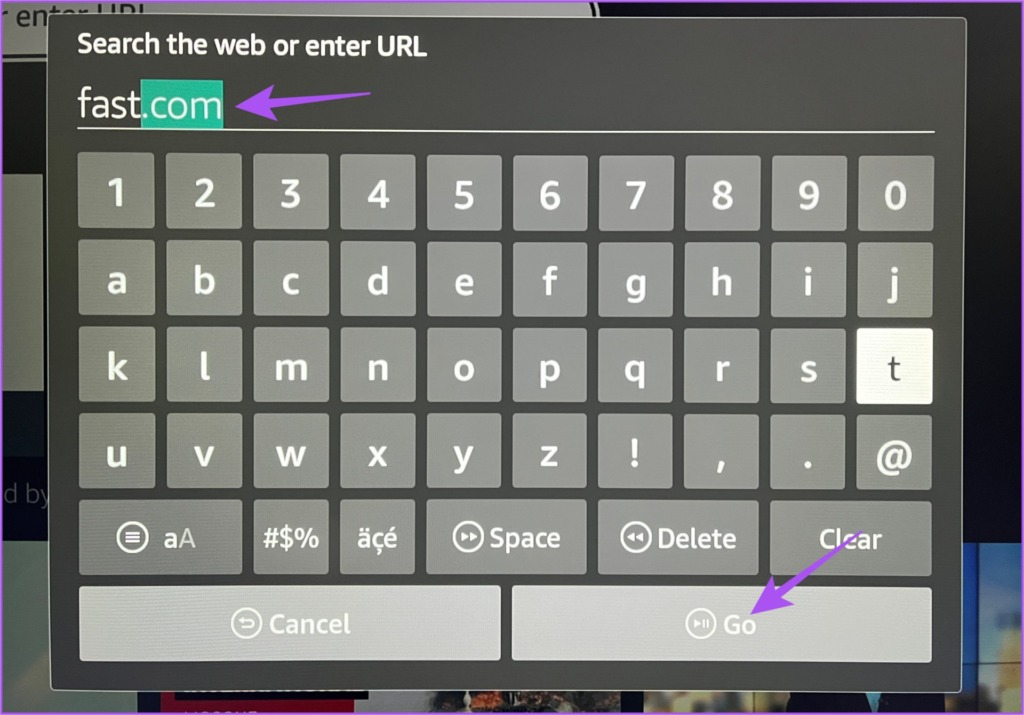
Test rýchlosti výsledky sa zobrazia na vašej obrazovke. Amazon odporúča internet s rýchlosťou minimálne 15 MB/s na streamovanie v rozlíšení 4K Ultra HD.
2. Vynútené zastavenie a opätovné spustenie aplikácií
Po skontrolovaní rýchlosti internetu môžete aplikáciu vynútiť a znova spustiť na Fire TV Stick 4K, aby ste ju začali odznova. Toto riešenie často pomáha, keď aplikácia začne zlyhávať na akejkoľvek platforme. Tu je návod, ako to urobiť na Fire TV Stick 4K.
Krok 1: Otvorte Nastavenia na domovskej obrazovke Fire TV.
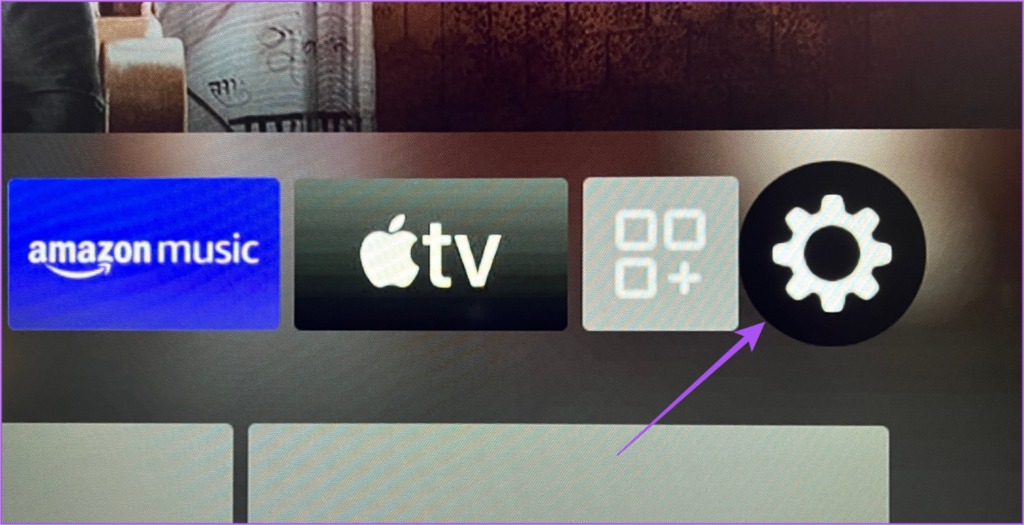
Krok 2: Vyberte aplikácie.
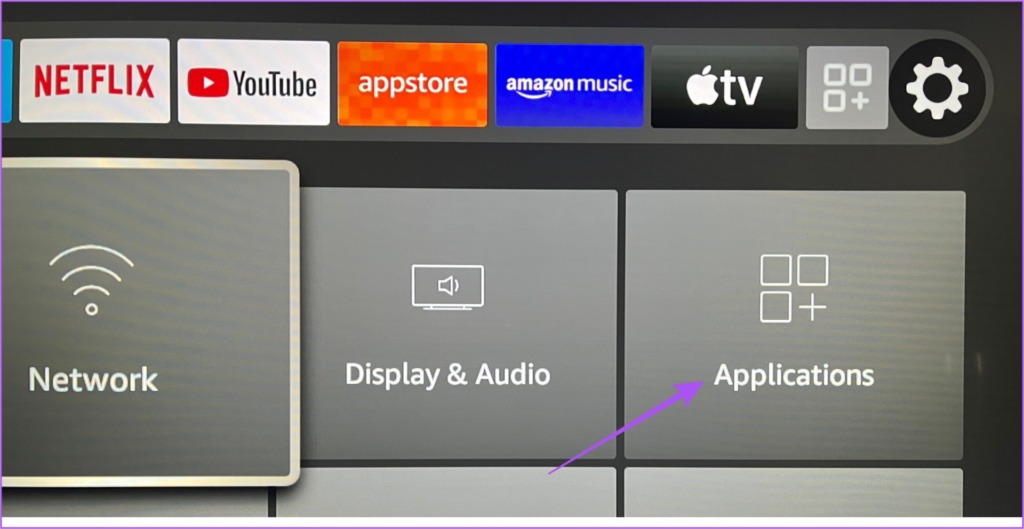
Krok 3: Vyberte Spravovať nainštalované aplikácie.
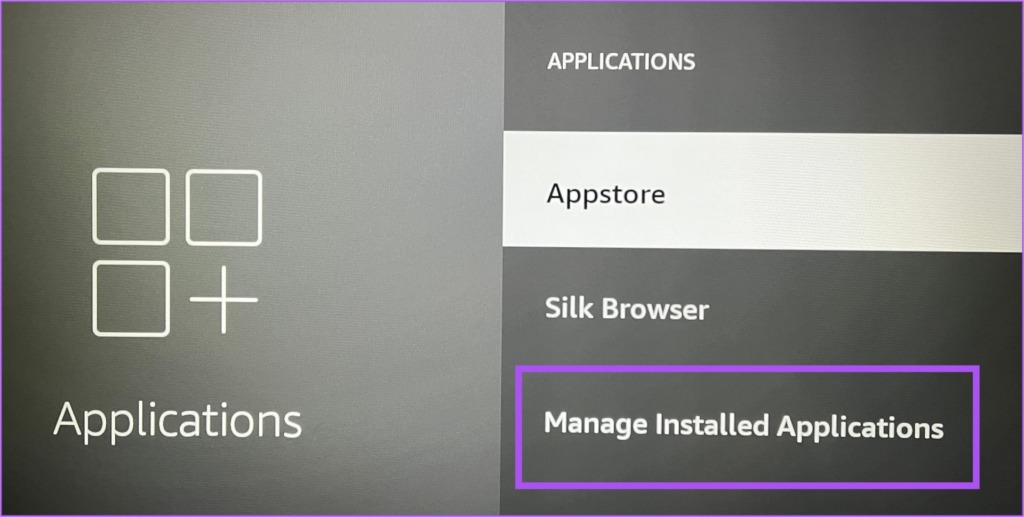
Krok 4: Vyberte aplikáciu zo zoznamu, ktorá sa nespustí na vašom Fire TV 4K.
Krok 5: Zo zoznamu možností vyberte možnosť Vynútiť zastavenie.

Krok 6: Vráťte sa na domovskú obrazovku a skúste aplikáciu znova spustiť.
Opakujte tieto kroky tepov pre každú aplikáciu, ktorá sa nespustí na vašom Fire TV 4K. Ak problém pretrváva, pozrite si ďalšie riešenie.
3. Vymazať vyrovnávaciu pamäť nainštalovanej aplikácie
Ďalším riešením, ktoré odporúčame, je vymazanie vyrovnávacej pamäte nainštalovanej aplikácie, ktorá sa nespustí na Fire TV 4K. Vyrovnávacia pamäť aplikácií obsahuje všetky informácie o používaní a preferenciách vašej aplikácie. Toto riešenie určite stojí za vyskúšanie.
Krok 1: Otvorte Nastavenia na domovskej obrazovke Fire TV.
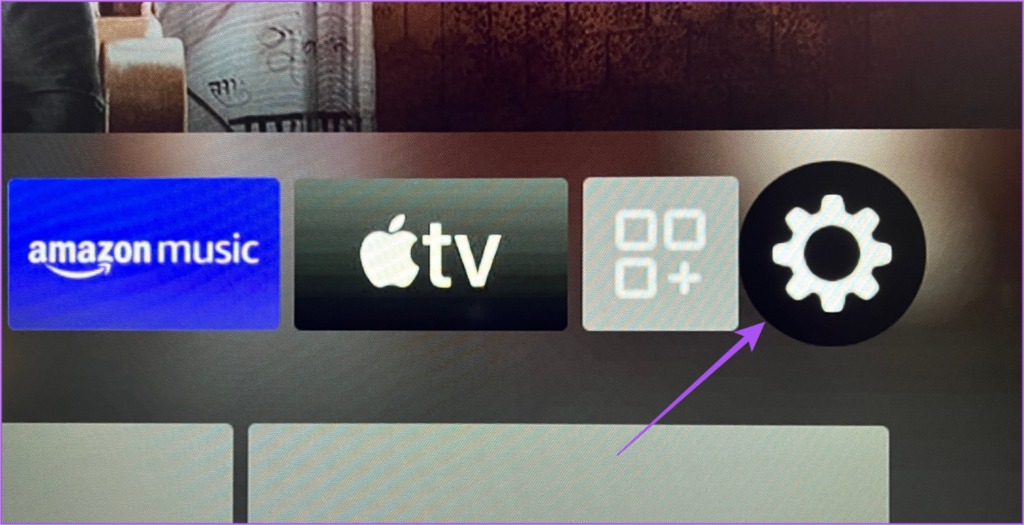
Krok 2: Vyberte aplikácie.
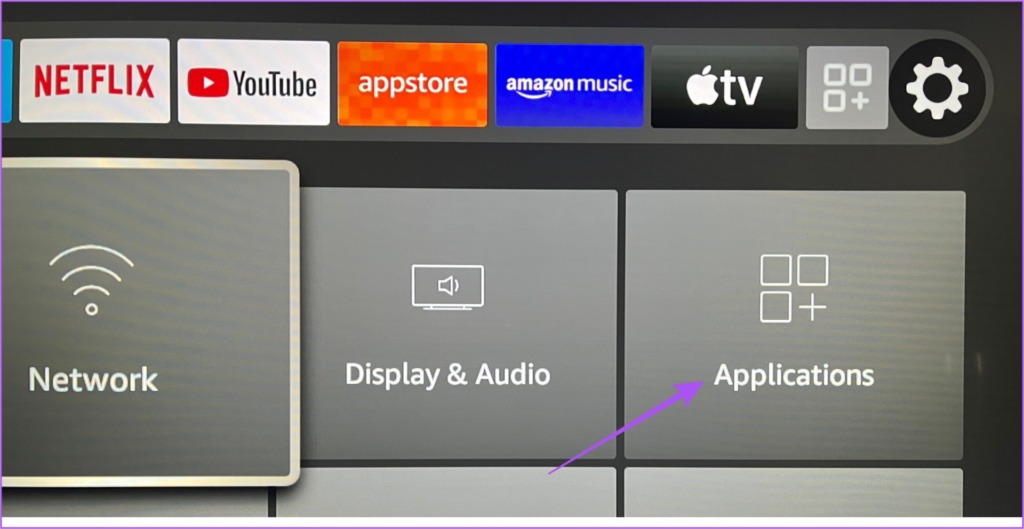
Krok 3: Vyberte Spravovať nainštalované aplikácie.
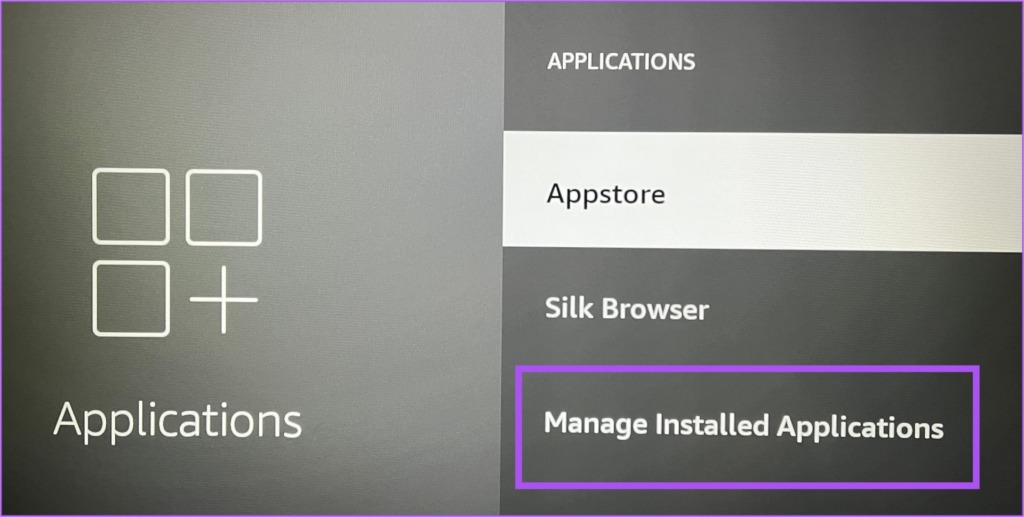
Krok 4: Vyberte aplikáciu zo zoznamu, ktorá sa nespúšťa na vašom Fire TV 4K.
Krok 5: Posuňte sa nadol a vyberte možnosť Vymazať vyrovnávaciu pamäť.
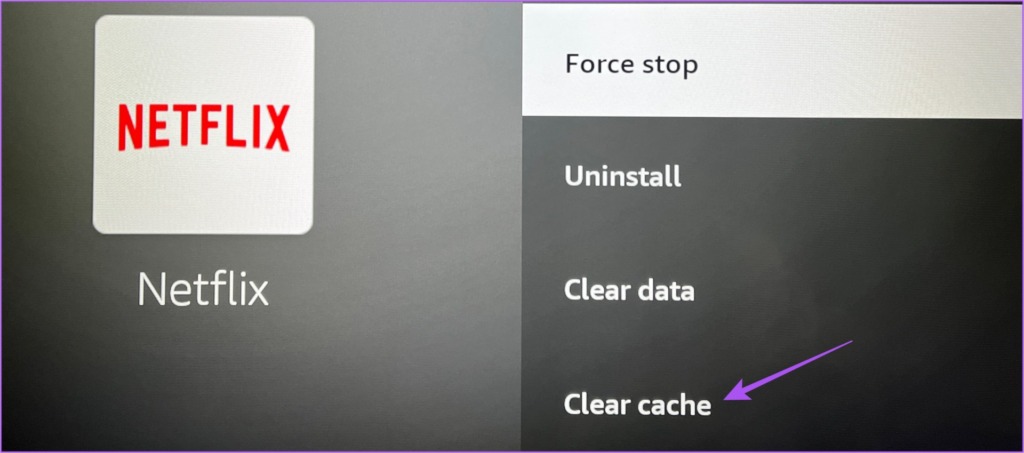
Krok 6: Vráťte sa na domovskú obrazovku a skúste aplikáciu znova spustiť.
Zopakujte tento krok s pre každú aplikáciu, ktorá sa nespustí na vašom Fire TV 4K. Ak problém pretrváva, pozrite si ďalšie riešenie.
4. Aktualizujte aplikácie z Appstore
Staršie verzie aplikácií môžu brániť výkonu vášho Fire TV 4K. Môžete aktualizovať aplikáciu a skontrolovať, či sa problém vyriešil. Tu je návod.
Krok 1: Otvorte Appstore z domovskej obrazovky vášho Fire TV.
Krok 2: Vyberte aplikáciu Knižnica na kontrolu všetkých nainštalovaných aplikácií.
Krok 3: Vyberte aplikáciu, ktorú chcete aktualizovať.
Krok 4: Ak je k dispozícii aktualizácia, vyberte vo výzve Aktualizovať.
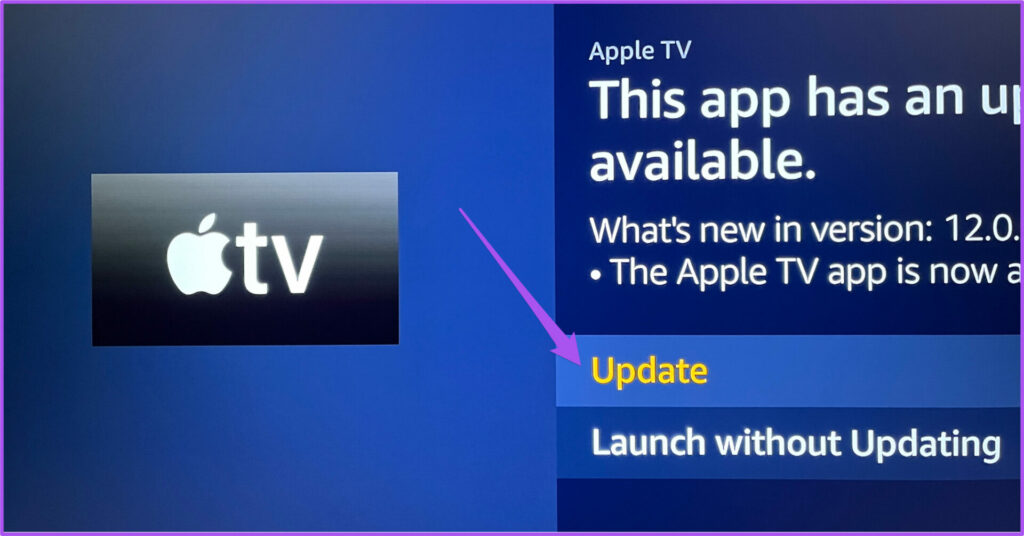
Krok 5: Výberom položky Aktualizovať aplikáciu teraz potvrďte.
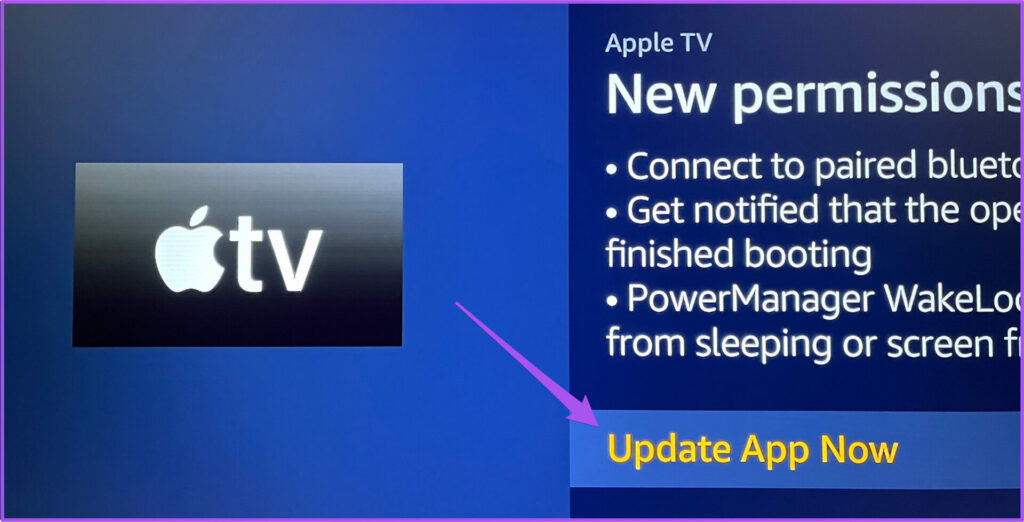
Krok 6: Po aktualizácii nainštaluje, vráťte sa na domovskú obrazovku a skúste aplikáciu spustiť.
5. Aktualizácia Fire OS
Počas aktualizácie aplikácií nainštalovaných na Fire TV odporúčame skontrolovať aktualizáciu verzie Fire OS. Zabezpečíte tak, že sa pri používaní rozhrania Fire TV nevyskytnú žiadne problémy a aplikácie sa budú spúšťať hladko.
Krok 1: Prejdite do ponuky Nastavenia.
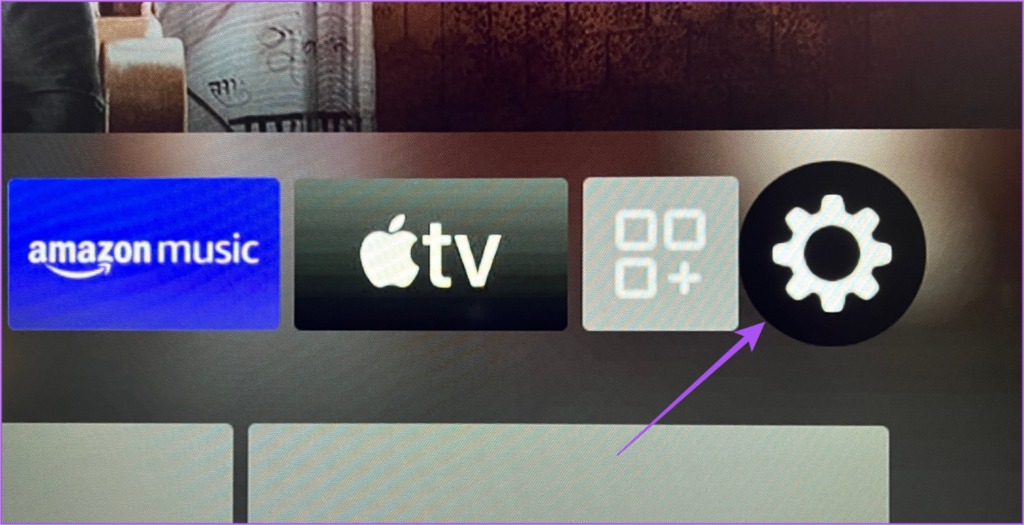
Krok 2: Z možností vyberte My Fire TV.
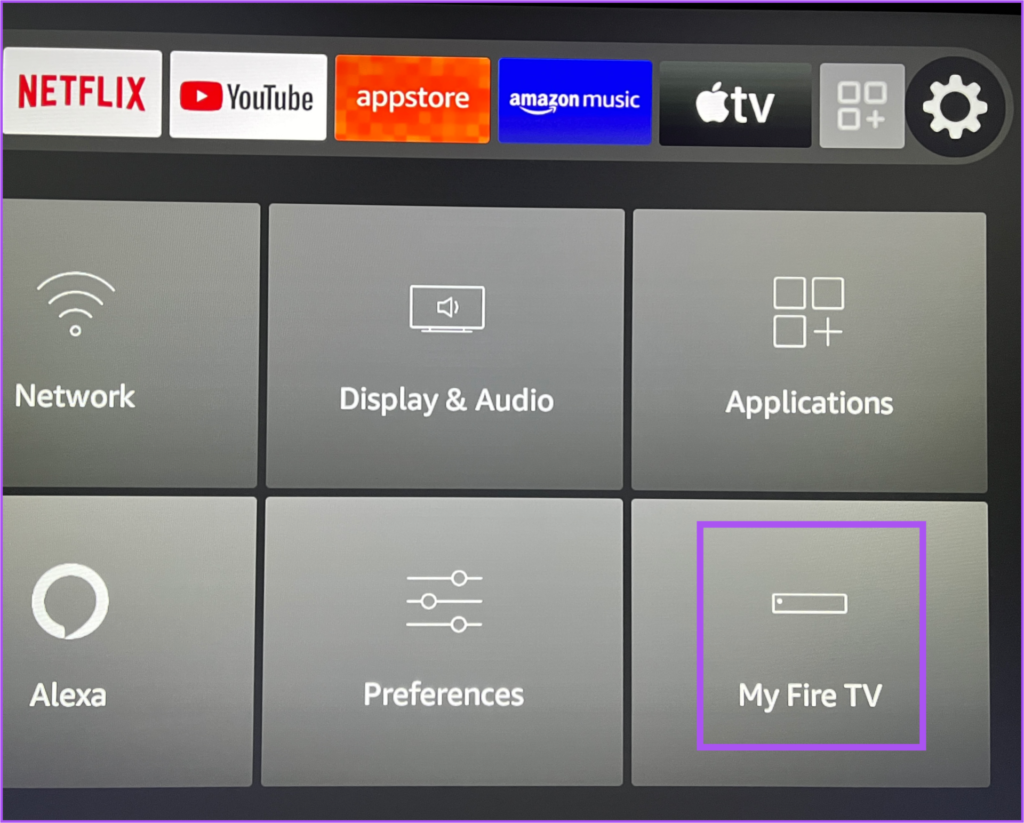
Krok 3: V ponuke My Fire TV vyberte možnosť About.
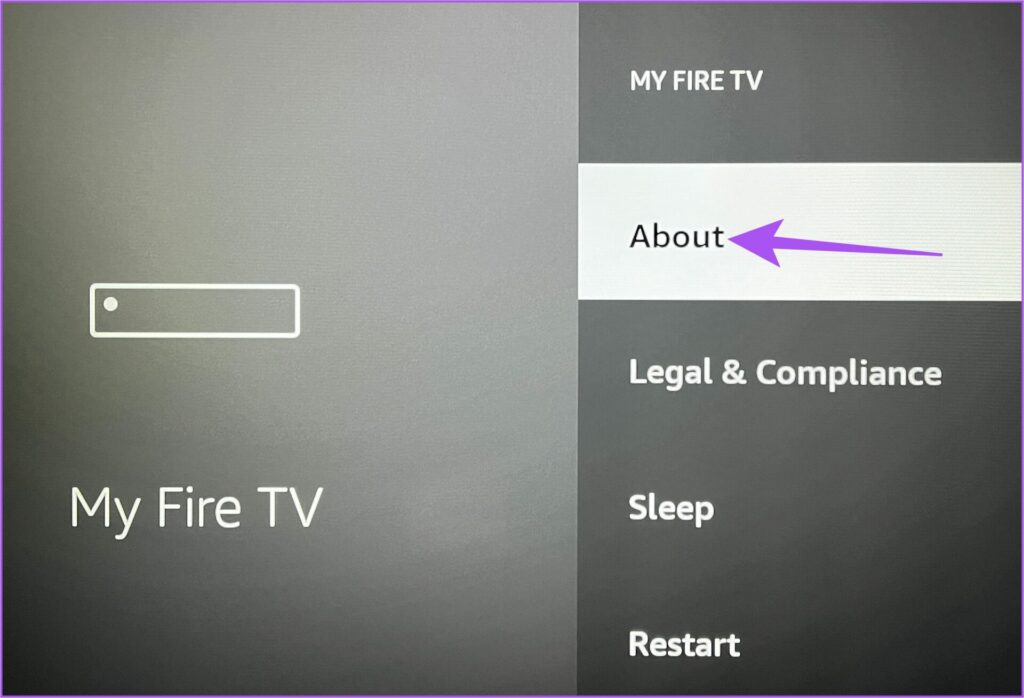
Krok 4: Vyberte možnosť Skontrolovať aktualizácie alebo Inštalovať aktualizáciu.
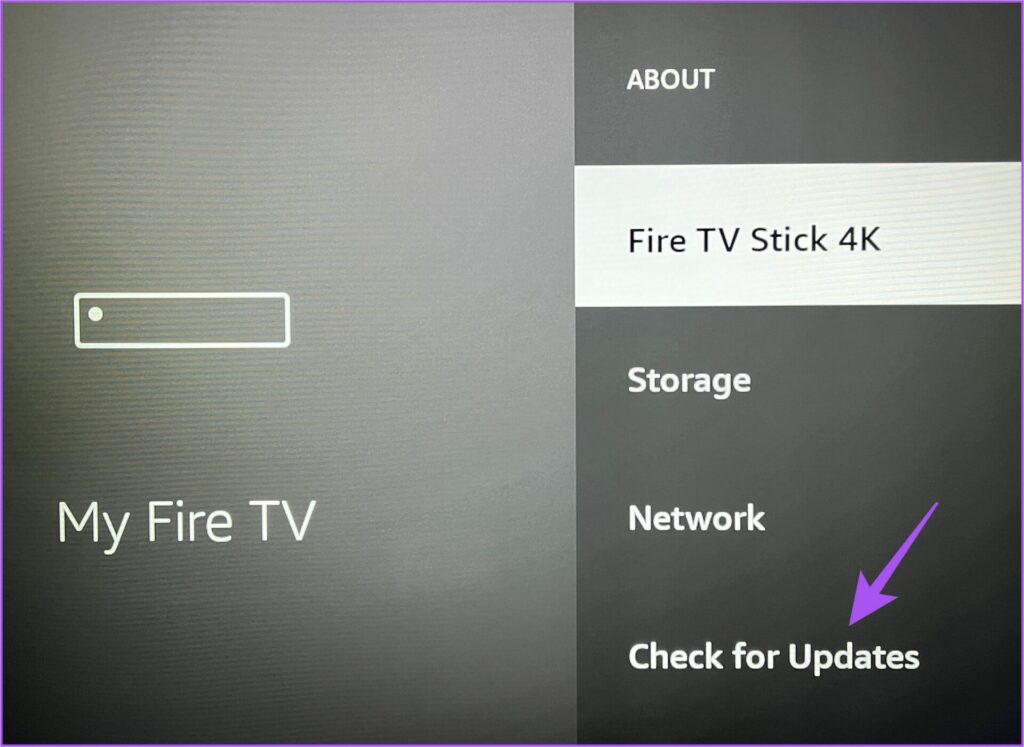
Krok 5: Keď sa aktualizácia nainštaluje, skúste spustiť aplikácie z domovskej obrazovky Fire TV.
Pripravené na spustenie
Tieto riešenia vám pomôžu vyriešiť problémy so spúšťaním aplikácií na Fire TV Stick 4K. Niektoré aplikácie ako Netflix, Prime Video a Apple TV podporujú priestorový zvuk Dolby Atmos pri streamovaní niektorých filmových titulov. Ak si však nemôžete vychutnať Dolby Atmos na Fire TV Stick 4K, môžete si prečítať náš príspevok, ktorý navrhuje najlepšie opravy pre nefunkčnosť Dolby Atmos na Fire TV Stick 4K.